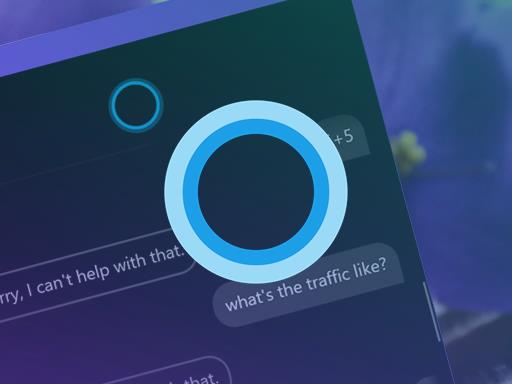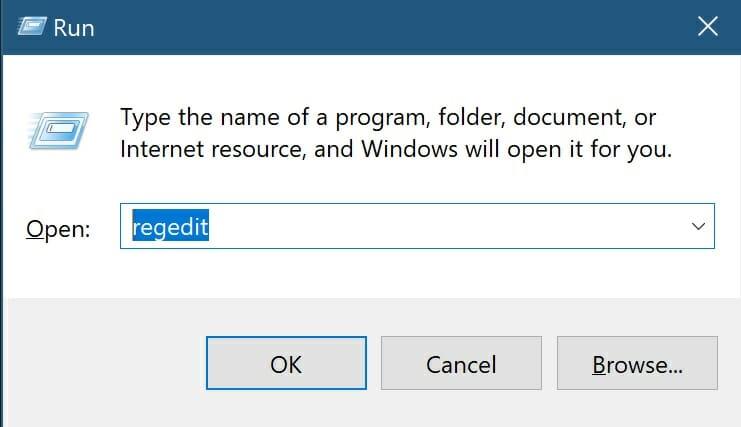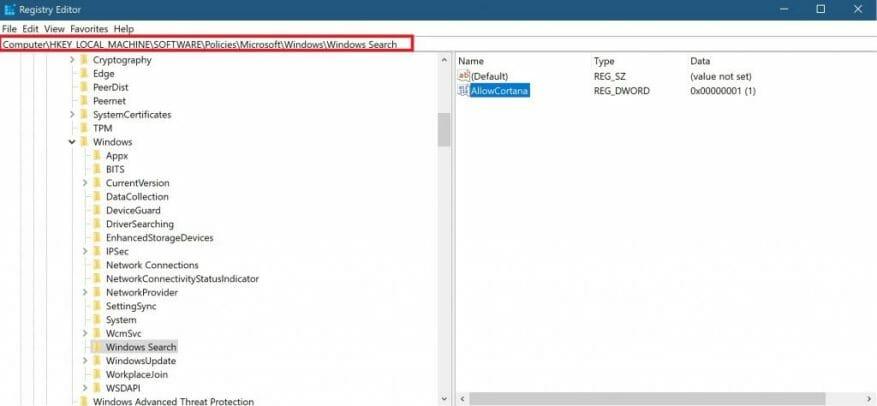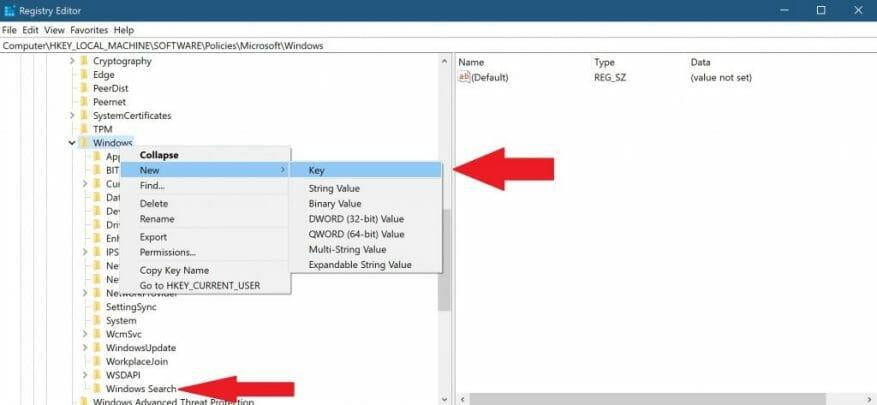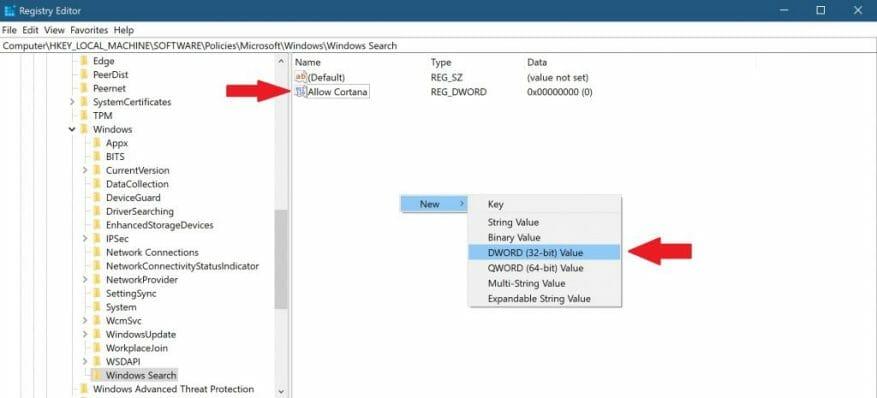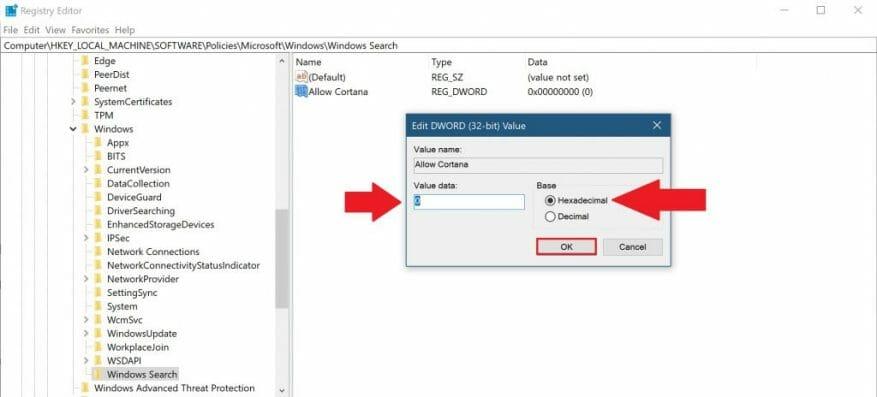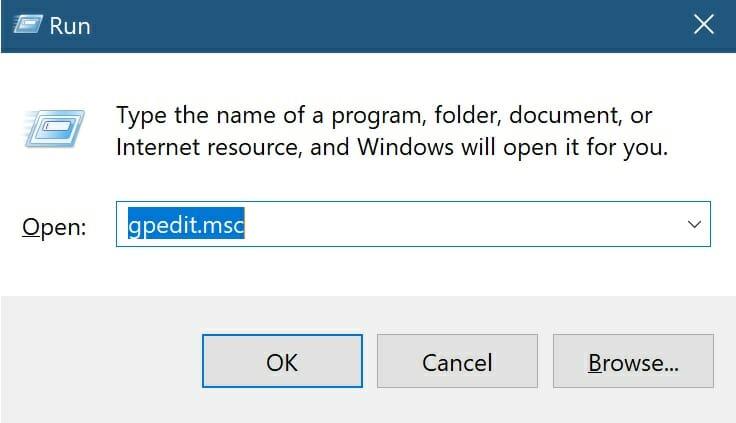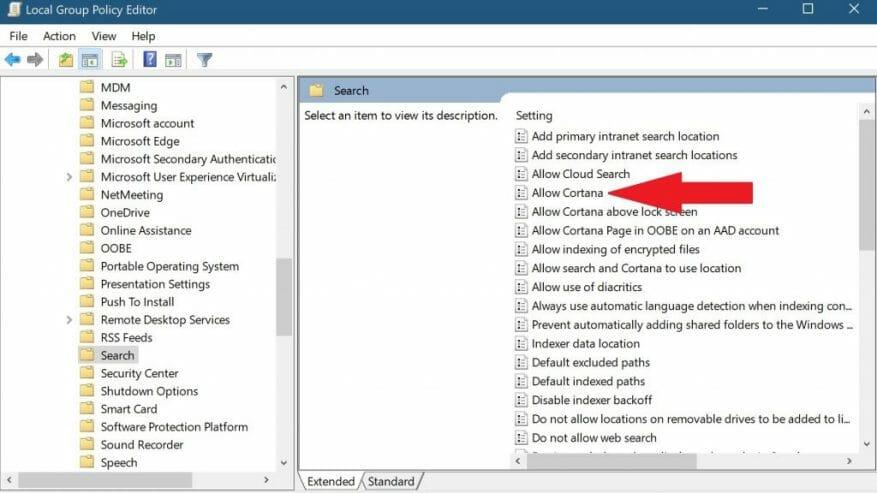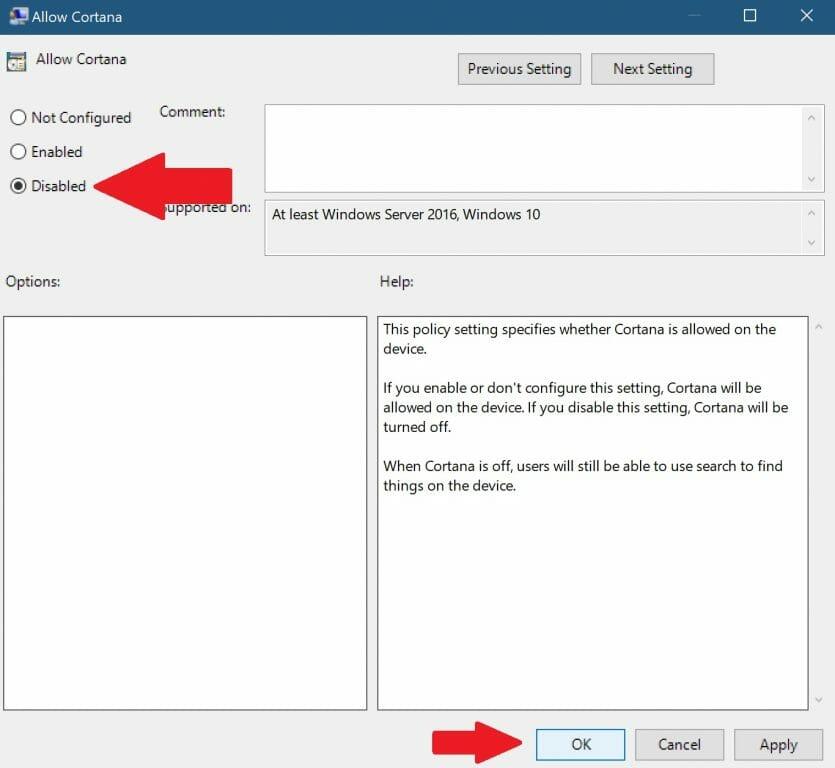Mistä tahansa syystä Microsoft ei halua sinun poistavan Cortanan kokonaan Windows 10:ssä. Aiemmin pystyit kytkemään Cortanan päälle ja pois Windows 10:ssä, mutta Microsoft päätti poistaa tämän vaihtoehdon Windows 10 Anniversary Update -päivityksestä.
Ainoa tapa, jolla voit poistaa Cortanan nyt, on muokata Windowsin rekisteriä tai ryhmäkäytäntöasetus Windows 10 Pro- ja Enterprise-käyttäjille. Kun Cortana poistetaan Windows 10:ssä, Cortana-laatikko muutetaan ”Etsi Windowsista” -työkalu paikallisten sovellusten ja tiedostojen etsimiseen Windows 10 -tietokoneellasi. Cortana käyttää oletusarvoisesti vain Bing-hakua Windows 10:ssä ja usein avaa Microsoft Edgen automaattisesti Internetin selaamista varten.
Microsoft on edelleen rajoittanut Cortanan roolia Windows 10:ssä. Joten jos et tarve Cortana enää, miksi Microsoft pakottaa Windows 10 -käyttäjät edelleen käyttämään Cortanaa? Jos sinulla on Windows 10 Home ja haluat poistaa Cortanan kokonaan, sinun on suoritettava Windowsin rekisterin muokkaus. Tässä on mitä sinun on tehtävä poistaaksesi Cortanan kokonaan Windows 10:stä.
Poista Cortana käytöstä Windows 10 Homen rekisterieditorissa
1. Avaa Suorita-valintaikkuna käyttämällä Windows-näppäin + R pikanäppäin.
2. Kirjoita regedit Suorita-valintaikkunassa ja paina Tulla sisään avataksesi rekisterieditorin.
3. Valitse Joo avautuvassa User Account Control (UAC) -valintaikkunassa. Rekisterieditori avautuu. Leikkaa ja liitä seuraava polku Rekisterieditorin siirtymisruutuun:
HKEY_LOCAL_MACHINESOFTWAREkäytännötMicrosoftWindowsWindows Search
4. Jos et näe Windows-haku kansio, sinun on luotava uusi napsauttamalla hiiren kakkospainikkeella Windows pääkansio yllä ja valitse Uusi > Avain. Nimeä uusi avain (kansio), ”Windows-haku.”
5. Napsauta hiiren kakkospainikkeella ”Windows-haku” -näppäintä (kansio) vasemmassa ruudussa ja valitse Uusi > DWORD (32-bittinen) arvo. Nimeä arvo Salli Cortana.
6. Jos sinulla on jo Windows-haku avain (kansio) ja Salli Cortana arvo, kaksoisnapsauta Salli Cortana ja varmista, että heksadesimaaliperusarvotiedot on asetettu arvoon 0.
7. Napsauta OK kun olet valmis. Voit nyt sulkea rekisterieditorin ja käynnistää Windows 10 -tietokoneesi uudelleen, jotta muutokset tulevat voimaan.
Poista Cortana käytöstä Windows 10 Pron ja Enterprisen ryhmäkäytäntöeditorissa
Helpoin tapa Windows 10 Pro- ja Enterprise-käyttäjille poistaa Cortana on e Cortana paikallisen ryhmäkäytäntöeditorin kautta. Varmista, että tarkistat ensin IT-järjestelmänvalvojaltasi ennen kuin teet muutoksia.
1. Avaa Suorita-valintaikkuna käyttämällä Windows-näppäin + R pikanäppäin.
2. Kirjoita gpedit.msc Suorita-valintaikkunassa ja napsauta OK avataksesi paikallisen ryhmäkäytäntöeditorin.
3. Kun Paikallinen ryhmäkäytäntöeditori avautuu, siirry seuraavaan polkuun:
Tietokoneen kokoonpano > Hallintamallit > Windows-komponentit > Haku
4. Paikanna Salli Cortana asetus oikealla puolella ja kaksoisnapsauta sitä.
5. Aseta Salli Cortana asetukseksi ”Ei käytössä” ja valitse OK.
6. Sulje Paikallinen ryhmäkäytäntöeditori ja käynnistä Windows 10 -tietokoneesi uudelleen, jotta muutokset tulevat voimaan.
Kun tietokoneesi käynnistyy uudelleen, Cortana poistetaan Windows 10 -tietokoneesta. Cortana-hakukenttä korvataan Windows-hakukentällä, jonka avulla voit tehdä hakuja paikallisesta Windows 10 -tietokoneesta ja verkosta, mutta Cortana on poissa. Haluat ehkä ottaa askeleen pidemmälle ja mene Microsoft-tilillesi ja poista myös kaikki, mitä Cortana tietää sinusta.
Käytätkö edelleen Cortanaa Windows 10:ssä? Kerro meille kommenteissa.